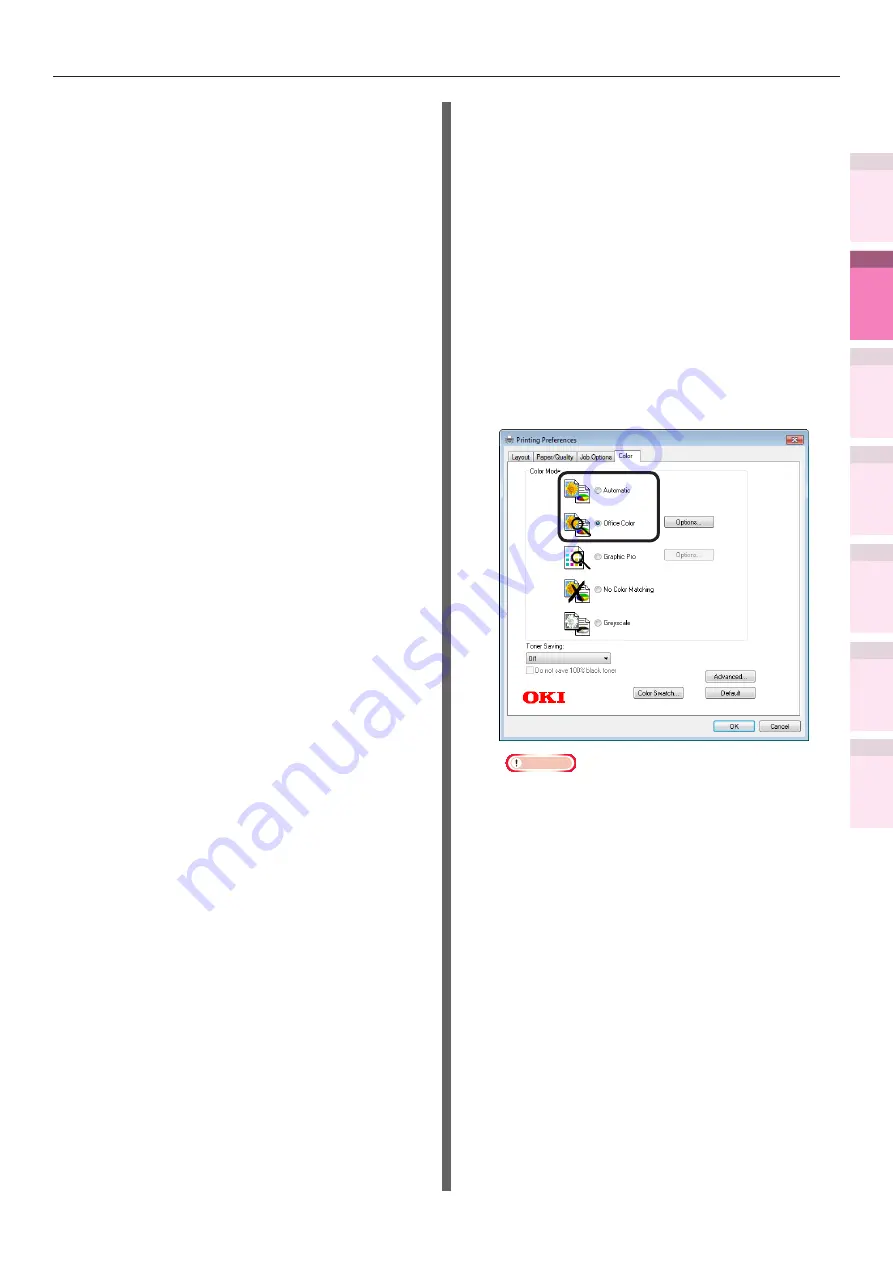
Colorimétrie à l'aide des pilotes d'imprimante
- 123 -
4
1
2
3
5
Fonctions
d’impression
pr
atiques
Annex
e
Index
Vérification
et modification
des pa
ram
ètres
d’im
prim
ante
à l’aide du pannea
u de
commande.
Network Setup
(Config réseau)
Colorimétrie
Utilisa
tion
de
s
utilitaires
Options de configuration
z
[Options de colorimétrie]
Indique la méthode pour exprimer les couleurs
traitées à l'aide de la colorimétrie.
z
Écran - Auto
Lors de la correspondance de couleur,
permet de représenter la couleur par
le mode le plus adapté au document
à imprimer, en mettant l’accent sur la
compatibilité avec l’écran (température
de couleur 6500K) Veuillez utiliser ce
réglage en général.
z
Écran - Perceptuel
Lors de la correspondance de couleur,
permet de représenter la couleur par le
mode mettant l’accent la gradation la
plus adaptée pour l'image naturelle de
la photo et la compatibilité avec l’écran
(température de couleur 6500K).
z
Écran - Vif
Lors de la correspondance de couleur,
permet de représenter la couleur
par le mode mettant l’accent sur la
vivacité des images et du texte, et la
compatibilité avec l’écran (température
de couleur 6500K).
z
Écran - lumineux
Lors de la correspondance de couleur,
permet de représenter la couleur par le
mode mettant l’accent la gradation la
plus adaptée pour l'image naturelle de
la photo et la compatibilité avec l’écran
(température de couleur 9 300K).
z
Adobe RVB
Indique que le dispositif d’entrée est
utilisé avec les caractéristiques de
couleurs Adobe RVB.
z
sRVB
Les couleurs RVB dans la palette de
l'imprimante sont imprimées sans
modification. Seules les couleurs qui se
situent hors de la palette de l’imprimante
sont appariées avec la couche extérieure.
Approprié pour la correspondance des
couleurs spécifiques.
z
[Simulation d’encre CMJN]
Sélectionner pour simuler les couleurs
d'impression offset standards tels que
Japan Color, SWOP, et JMPA sur l'appareil.
Sélectionnez l'encre de l'imprimante cible.
z
[Finition noire]
Définit la finition noire lors de l'impression en
couleur. Utilisez normalement Auto tel quel.
Utilisation des pilotes
d'imprimante PS Windows
1
Ouvrez le fichier à imprimer.
2
Sélectionnez [Imprimer] dans le menu
[Fichier].
3
Cliquez sur [Configuration avancée] (ou
[Propriétés]).
4
Sélectionnez [Automatique] ou
[Couleurs Office] dans [Mode couleur]
de l'onglet [Couleur], et cliquez sur
[OK].
Remarque
z
Pour installer un profil ICC, cliquer [Configuration
avancée] dans la table [Disposition], puis
sélectionner [Désactiver ICM] dans [Méthodes ICM].
5
L'impression sera exécutée.
















































